- Πώς να διορθώσετε το Mass Effect Legendary Edition που έχει κολλήσει στη φόρτωση του σφάλματος της οθόνης
- Διόρθωση 1: Επανεκτέλεση του παιχνιδιού
- Διόρθωση 2: Επανεκκινήστε τη συσκευή σας
- Διόρθωση 3: Ελέγξτε τις προδιαγραφές υπολογιστή
- Επίσημες Ελάχιστες Απαιτήσεις
- Επίσημες Προτεινόμενες Απαιτήσεις
- Διόρθωση 4: Επαληθεύστε την ακεραιότητα των αρχείων παιχνιδιού για να διορθώσετε το πρόβλημα της οθόνης φόρτωσης
- Διόρθωση 5: Ενημερώστε το πρόγραμμα οδήγησης γραφικών
- Διόρθωση 6: Διαγράψτε τα αρχεία Temp για να διορθώσετε το πρόβλημα της οθόνης κολλημένης κατά τη φόρτωση
- Επιδιόρθωση 7: Απενεργοποιήστε το τείχος προστασίας και το λογισμικό προστασίας από ιούς
- Συνοψίζω
Το Mass Effect Legendary Edition δίνει ένα εξαιρετικό άνοιγμα για νέους παίκτες να εξερευνήσουν την καλύτερη κλασική τσάρτερ επιστημονικής φαντασίας που δημιουργήθηκε ποτέ και έναν εξαιρετικό τρόπο για παλιούς θαυμαστές σαν εμένα να ασχοληθούν ξανά με αυτό το αριστούργημα. Καταφέρνει και πάλι να γίνει το αγαπημένο παιχνίδι για τους θαυμαστές τους με μια σταθερή ιστορία και αξέχαστους χαρακτήρες.
Ωστόσο, αυτή θα μπορούσε να γίνει μια πραγματικά χρυσή εποχή για την BioWare. Αλλά, δυστυχώς, τα σφάλματα και οι δυσλειτουργίες ντροπιάζουν αυτό το κλασικό παιχνίδι της παλιάς σχολής. Οι χρήστες παλεύουν με πολλά σφάλματα, όπως το κόλλημα στην οθόνη φόρτωσης, και το παιχνίδι διατηρεί κολλήματα, παγώνει κ.λπ. Ωστόσο, το να κολλήσει στην οθόνη φόρτωσης είναι το πιο απογοητευτικό.
Λοιπόν, πιθανότατα, είστε εδώ για να μάθετε μια επιδιόρθωση σε προβλήματα οθόνης φόρτωσης που έχουν κολλήσει για τη θρυλική έκδοση του παιχνιδιού μαζικού εφέ. Ωστόσο, σε όλο τον κόσμο, πολλοί χρήστες έχουν παραπονεθεί για αυτό το πρόβλημα, επομένως είμαστε εδώ με έναν οδηγό στον οποίο θα καλύψουμε κάθε λύση που έχει βοηθήσει διαφορετικούς χρήστες σε όλο τον κόσμο. Αυτό που πρέπει να κάνετε είναι απλώς να διαβάσετε αυτό το άρθρο μέχρι το τέλος. Επίσης, θα πρέπει να φροντίσετε να εκτελείτε κάθε βήμα πολύ προσεκτικά. Λοιπόν τώρα, ας ξεκινήσουμε χωρίς καμία περαιτέρω καθυστέρηση.

Πώς να διορθώσετε το Mass Effect Legendary Edition που έχει κολλήσει στη φόρτωση του σφάλματος της οθόνης
Λοιπόν, η επίλυση αυτού του συγκεκριμένου προβλήματος δεν είναι μια μεγάλη, ή λέμε, δύσκολη εργασία που πρέπει να κάνετε. Μπορείτε απλά να το κάνετε ακολουθώντας μερικά απλά και εύκολα κόλπα για να διορθώσετε αυτό το πρόβλημα. Επιπλέον, αυτό το ζήτημα είναι διάχυτο και οι προγραμματιστές παρέχουν ήδη κάποιες επιδιορθώσεις στην επίσημη λαβή τους στο Twitter. Επομένως, δεν είναι κακό να ακολουθήσετε αυτές τις διορθώσεις:
Διαφημίσεις
Διόρθωση 1: Επανεκτέλεση του παιχνιδιού
Ναι καλά ακούσατε. Τις περισσότερες φορές, παραβλέπουμε αυτήν την επιδιόρθωση επειδή πιστεύουμε ότι αυτό δεν θα μπορούσε να έχει τη δυνατότητα ή καμία σχέση με τη διόρθωση σφαλμάτων. Αλλά, πιστέψτε με! Έχει αποδεδειγμένη δυνατότητα να διορθώσει πολλά σφάλματα και δυσλειτουργίες. Λοιπόν, τι πάει να το δοκιμάσετε; Ωστόσο, πριν το επανεκκινήσετε, μην ξεχάσετε να ανανεώσετε τα Windows σας.Αυτό θα βοηθήσει το σύστημά σας να ανανεώσει και να αφαιρέσει προσωρινά αρχεία προσωρινής μνήμης.
Διόρθωση 2: Επανεκκινήστε τη συσκευή σας
Η επανεκκίνηση του παιχνιδιού δεν θα σας βοηθήσει να διορθώσετε το πρόβλημα; Μην ανησυχείτε! Τώρα, δοκιμάστε να κάνετε επανεκκίνηση του υπολογιστή σας. Θα διαγράψει όλες τις διεργασίες παρασκηνίου, την προσωρινή μνήμη, τα προσωρινά αρχεία, τις δυσλειτουργίες, τα σφάλματα κ.λπ. Επομένως, μπορείτε επίσης να το δοκιμάσετε μία φορά. Ωστόσο, εάν κάνετε ήδη επανεκκίνηση του υπολογιστή σας. Ωστόσο, αυτό δεν σας βοηθά να διορθώσετε αυτό το σφάλμα. Στη συνέχεια, σας συνιστούμε να ελέγξετε τις προδιαγραφές του υπολογιστή σας με τις ελάχιστες απαιτήσεις για την εκτέλεση του παιχνιδιού. Οι προδιαγραφές αναφέρονται σε μια επιδιόρθωση 3.
Διόρθωση 3: Ελέγξτε τις προδιαγραφές υπολογιστή
Επίσημες Ελάχιστες Απαιτήσεις
- Λειτουργικό σύστημα: Windows 10
- ΕΠΕΞΕΡΓΑΣΤΗΣ: AMD FX-8350 ή Intel Core i5 3570
- ΕΜΒΟΛΟ: 8 GB RAM
- GPU: NVIDIA GTX 760, AMD Radeon 7970 ή R9280X
- VRAM: τουλάχιστον 2 GB
- DirectX: 11
- Δωρεάν αποθήκευση: 120 GB
Επίσημες Προτεινόμενες Απαιτήσεις
- Λειτουργικό σύστημα: Windows 10
- ΕΠΕΞΕΡΓΑΣΤΗΣ: Intel Core i7-7700 ή AMD Ryzen 7 3700X
- ΕΜΒΟΛΟ: 16 GB RAM
- GPU: GPU: NVIDIA GTX 1070 ή RTX 200, Radeon Vega 56
- VRAM: 4 ΓΙΓΑΜΠΑΪΤ
- DirectX: Έκδοση 11
- Δωρεάν αποθήκευση: 120 GB
Διόρθωση 4: Επαληθεύστε την ακεραιότητα των αρχείων παιχνιδιού για να διορθώσετε το πρόβλημα της οθόνης φόρτωσης
Για το Steam
- Το πρώτο βήμα είναι να εκκινήσετε την εφαρμογή πελάτη Steam.
- Τώρα, μέσα στην καρτέλα ΒΙΒΛΙΟΘΗΚΗ, εντοπίστε το Mass Effect Legendary Edition.
- Στη συνέχεια, κάντε δεξί κλικ σε αυτό και από το αναπτυσσόμενο μενού περιβάλλοντος, επιλέξτε Ιδιότητες.
- Στη συνέχεια, πλοηγηθείτε στο ΤΟΠΙΚΑ ΑΡΧΕΙΑ αυτί.
- Κάνε κλικ στο Επαληθεύστε την ακεραιότητα των αρχείων του παιχνιδιού.
- Αυτό είναι. Τώρα, το Steam θα αρχίσει να επαληθεύει τα αρχεία του παιχνιδιού σας και θα διορθώνει αυτόματα το κατεστραμμένο ή κατεστραμμένο αρχείο που προκαλεί το πρόβλημα.

Διαφημίσεις
Για την καταγωγή
- Αρχικά, πρέπει να εκκινήσετε την εφαρμογή Origin και να συνδεθείτε με τα διαπιστευτήριά σας.
- Τώρα, μέσα στο My Game Library, εντοπίστε τη Mass Effect Legendary Edition.
- Στη συνέχεια, κάντε δεξί κλικ σε αυτό και από το αναπτυσσόμενο μενού περιβάλλοντος, επιλέξτε το Επισκευή επιλογή.
- Αυτό είναι. Τώρα, περιμένετε μέχρι να επαληθεύσει τα αρχεία. Στη συνέχεια, εάν βρει κάποιο κατεστραμμένο ή κατεστραμμένο αρχείο, θα το διορθώσει αυτόματα.
Τώρα, εκτελέστε ξανά την εφαρμογή πελάτη και εκτελέστε το παιχνίδι για να ελέγξετε εάν φορτώνει χωρίς κολλημένες δυσλειτουργίες της οθόνης φόρτωσης.
Διαφημίσεις
Διόρθωση 5: Ενημερώστε το πρόγραμμα οδήγησης γραφικών
Στους υπολογιστές, μια κάρτα γραφικών είναι ένα από τα βασικά στοιχεία. Και για να κερδίσουμε κορυφαία απόδοση από την GPU μας, τα προγράμματα οδήγησης διαδραματίζουν ζωτικό ρόλο. Ωστόσο, πολλοί παίκτες αναφέρουν ότι μόλις ενημερώσουν το πρόγραμμα οδήγησης GPU τους, το πρόβλημα της κολλημένης οθόνης φόρτωσης διορθώνεται. Επομένως, μερικές φορές λόγω ενός ελαττωματικού ή ξεπερασμένου ή κατεστραμμένου προγράμματος οδήγησης GPU, είναι πιο πιθανό να είναι ο λόγος για τεχνικά ζητήματα και ζητήματα που σχετίζονται με την απόδοση. Για να προσδιορίσετε εάν το πρόγραμμα οδήγησης GPU είναι η βασική αιτία αυτού του σφάλματος ή όχι, πρέπει να ελέγξετε και να ενημερώσετε το πρόγραμμα οδήγησης γραφικών σας.
Για όσους δεν το γνωρίζουν, υπάρχουν δύο τρόποι που μπορείτε να χρησιμοποιήσετε για να ενημερώσετε το πρόγραμμα οδήγησης της GPU, πρώτον από τον διαχειριστή συσκευών και τον δεύτερο από τον επίσημο ιστότοπο του κατασκευαστή της GPU σας. Λοιπόν, τι περιμένεις? Αρχικά, μεταβείτε και ελέγξτε εάν υπάρχει διαθέσιμη ενημέρωση και εάν αυτό δεν βοηθά στη διόρθωση του προβλήματος. Στη συνέχεια, επιστρέψτε και ακολουθήστε την επόμενη διαδικασία.
Διόρθωση 6: Διαγράψτε τα αρχεία Temp για να διορθώσετε το πρόβλημα της οθόνης κολλημένης κατά τη φόρτωση
Διαφήμιση
Λειτουργεί όπως ακούγεται. Τα προσωρινά αρχεία είναι τα αρχεία που αποθηκεύουν προσωρινά δεδομένα που δημιουργούνται από τα ίδια τα Windows. Δυστυχώς, μπορούν να καταλάβουν μεγάλο αριθμό πόρων και αυτό επιβραδύνει τον υπολογιστή σας. Αυτό μπορεί επίσης να επηρεάσει τον χρόνο απόκρισης των εφαρμογών του υπολογιστή σας. Έτσι, για να κάνετε την απόδοση του υπολογιστή σας πιο ομαλή, πρέπει να διαγράψετε το προσωρινό αρχείο. Ακολουθήστε τα βήματα για να το κάνετε:
- Πάτα το κλειδί Windows μαζί με R ΤΑΥΤΟΧΡΟΝΑ. Αυτό θα σας βοηθήσει να καλέσετε το πλαίσιο Run.
- Πρέπει να πληκτρολογήσετε % temp% και πατήστε το πλήκτρο Enter από το πληκτρολόγιό σας.
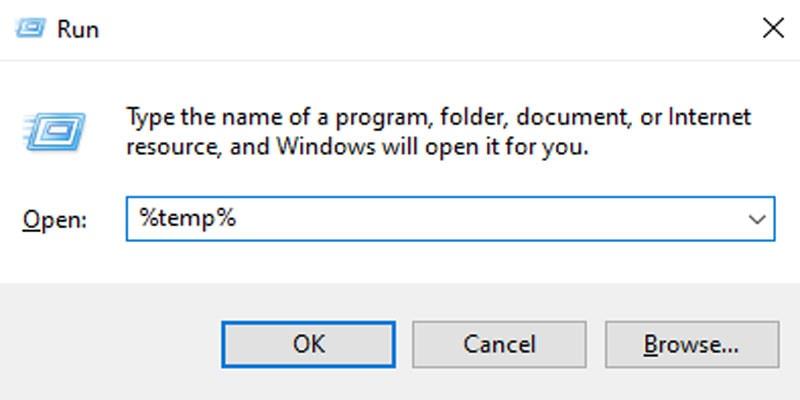
- Τώρα, διαγράψτε όλα τα προσωρινά αρχεία στο φάκελο. Μπορείτε απλά να πατήσετε Ctrl + A για να επιλέξετε όλα τα αρχεία και μετά κάντε δεξί κλικ.
- Στη συνέχεια, από το αναπτυσσόμενο μενού, επιλέξτε το διαγράφω επιλογή.

- Τώρα, επιλέξτε το πλαίσιο μπροστά Η ενέργεια δεν μπορεί να ολοκληρωθεί. Φροντίστε να κάνετε αυτό για όλα τα τρέχοντα στοιχεία και μετά χτυπήστε το Παραλείπω κουμπί.
- Επίσης, μην ξεχάσετε να αδειάσετε Κάδος ανακύκλωσης που βρίσκεται στην επιφάνεια εργασίας σας.
- Αυτό είναι. Τώρα, όταν τελειώσετε με τη διαγραφή των προσωρινών αρχείων. Εκκινήστε το παιχνίδι και ελέγξτε εάν τώρα φορτώνετε με επιτυχία το παιχνίδι ή όχι.
Επιδιόρθωση 7: Απενεργοποιήστε το τείχος προστασίας και το λογισμικό προστασίας από ιούς
Αυτό μπορεί πάντα να εκτελέσει καλά τη δουλειά του στην προστασία του υπολογιστή σας από επίθεση κακόβουλου λογισμικού ή ιούς. Ωστόσο, μερικές φορές αυτό που συμβαίνει είναι ότι κατά λάθος θεωρεί το παιχνίδι σας ως κακόβουλο λογισμικό τρίτου μέρους και αρχίζει να αποκλείεται, οδηγώντας σε προβλήματα κατάρρευσης. Έτσι, όταν υποθέτετε να παίξετε το παιχνίδι, μπορείτε απλά να ακολουθήσετε τα βήματα για να το κάνετε:
- Από το πληκτρολόγιό σας, πατήστε το Windows + R ΤΑΥΤΟΧΡΟΝΑ. Αυτό θα ενεργοποιήσει το πλαίσιο Εκτέλεση. Μόλις ανοίξει, πληκτρολογήστε έλεγχος τείχους προστασίας.cpl και κάντε κλικ Εντάξει.
- Τώρα, κάντε κλικ στο Ενεργοποιήστε ή απενεργοποιήστε το τείχος προστασίας του Windows Defender επιλογή.
- Μετά από αυτό, Απενεργοποιήστε το τείχος προστασίας του Windows Defender (δεν συνιστάται) και μετά κάντε κλικ Εντάξει.
- Επίσης, πρέπει να το κάνετε αυτό εάν έχετε εγκαταστήσει οποιοδήποτε άλλο πρόγραμμα προστασίας από ιούς στον υπολογιστή σας εκτός από το Windows Defender.
- Μόλις τελειώσετε, κλείστε το παράθυρο και εκτελέστε ξανά το παιχνίδι για να ελέγξετε εάν το σφάλμα επιλύεται ή όχι.

Διαβάστε επίσης: ΕΠΙΔΙΟΡΘΩΣΗ: Σφάλμα Mass Effect Legendary Edition Spectre Weapons Not Appearing
Συνοψίζω
Είμαι βέβαιος ότι εάν εκτελέσετε κάθε βήμα που αναφέρεται παραπάνω, το πρόβλημά σας θα διορθωθεί. Αλλά, αν ούτως ή άλλως, αυτό το πρόβλημα εξακολουθεί να υφίσταται. Στη συνέχεια, θα πρέπει να χρησιμοποιήσετε το πλαίσιο σχολίων και να γράψετε ένα σχόλιο και η ομάδα μας θα κάνει το καλύτερο δυνατό για να σας βοηθήσει. Επιπλέον, εάν είστε νέος αναγνώστης, μην ξεχάσετε να ελέγξετε τον ιστότοπό μας Getdroidtips για περισσότερο περιεχόμενο που σχετίζεται με τα παιχνίδια και οδηγούς αντιμετώπισης προβλημάτων. Αυτά για σήμερα. Ελπίζουμε ότι αυτός ο οδηγός σας βοήθησε.
